Win10系统开始菜单没反应怎么办?[多图]
教程之家
操作系统
?电脑使用的时间长了,就容易出现一些问题,比如开始菜单没反应,就有很多用户遇到过。那么Win10开始菜单没反应应该怎么办?下面看看大白菜为大家整理的Win10开始菜单没反应的解决方法吧!

方法一:通过结束进程
1、右击任务栏,从弹出的右键菜单中选择“任务管理器”项,或者直接按“Ctrl”+“Alt”+“Del”组合键打开“任务管理器”界面。

2、从打开的“任务管理器”窗口中,切换到“进程”选项卡,选中“桌面窗口管理器”项,点击“结束进程”按钮以结果此进程。

3、随后弹出如图所示的“任务管理器”警告窗口,在此直接勾选“放弃未保存的数据并关闭”项,点击“关闭”按钮。
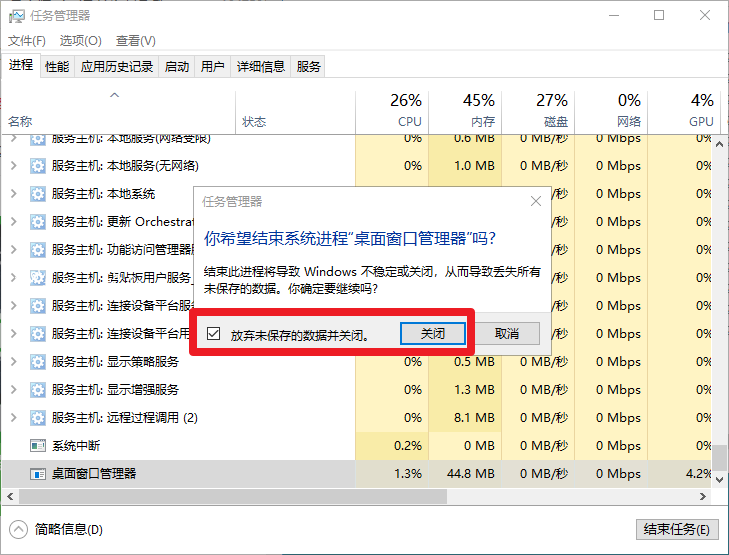
4、然后“桌面窗口管理器”会自动重启,之后就可以正常使用“开始”菜单啦。
方法二:修改“组策略”
1、 直接按“Windows+R”键打开“运行”窗口,输入“gpedit”并回车
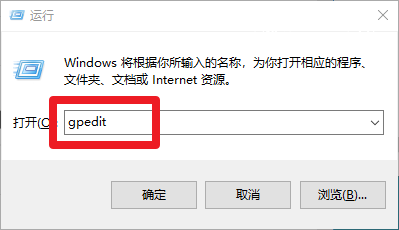
2、 从打开的“组策略”窗口中,依次展开【计算机管理/Windows设备/安全设置/本地策略/安全选项】,并在右侧找到“用户账户控制:用于内置管理员账户的管理员批准模式”项并右击,从其右键菜单中选择“属性”项。
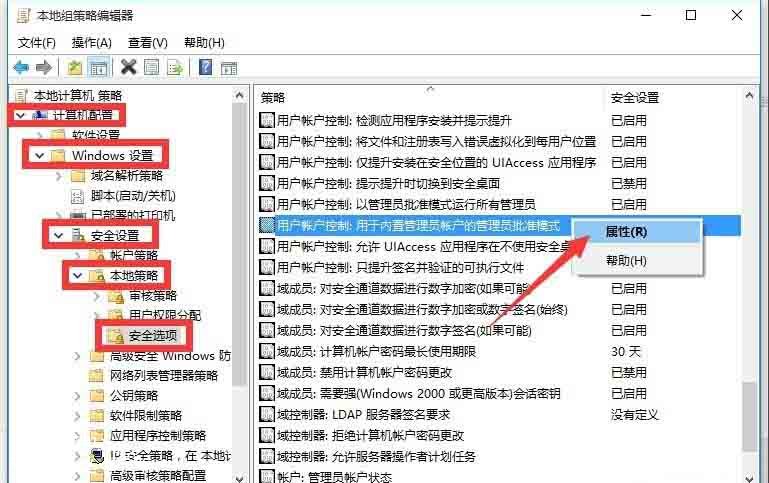
3、然后,勾选“已启用”项,点击“确定”,最后重启电脑即可
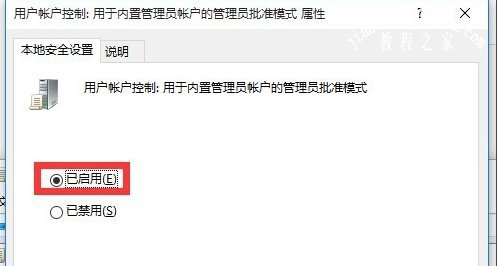
?以上就是Win10开始菜单没反应的解决方法了,如果你要遇到同样的问题,可以参考以上操作!
![笔记本安装win7系统步骤[多图]](https://img.jiaochengzhijia.com/uploadfile/2023/0330/20230330024507811.png@crop@160x90.png)
![如何给电脑重装系统win7[多图]](https://img.jiaochengzhijia.com/uploadfile/2023/0329/20230329223506146.png@crop@160x90.png)

![u盘安装win7系统教程图解[多图]](https://img.jiaochengzhijia.com/uploadfile/2023/0322/20230322061558376.png@crop@160x90.png)
![win7在线重装系统教程[多图]](https://img.jiaochengzhijia.com/uploadfile/2023/0322/20230322010628891.png@crop@160x90.png)
![win11装了显卡驱动开机黑屏怎么办?[多图]](https://img.jiaochengzhijia.com/uploadfile/2022/0922/20220922074457721.png@crop@240x180.png)
![windows11怎么绕过升级限制 windows11绕过升级限制方法[多图]](https://img.jiaochengzhijia.com/uploadfile/2021/0811/20210811235158469.jpg@crop@240x180.jpg)
![图文演示win11安装简体中文包的方法[多图]](https://img.jiaochengzhijia.com/uploadfile/2021/1206/20211206171743124.png@crop@240x180.png)
![win10设置动态锁功能提示“找不到配对蓝牙设备”的两种解决方法[多图]](https://img.jiaochengzhijia.com/uploads/allimg/200503/032F930a-0-lp.png@crop@240x180.png)